
強力なM1ProまたはM1Maxチップを搭載した新しいMacBookPro 14インチまたは16インチモデルを入手しますか?これらは機能満載のラップトップであり、ハードウェアにはいくつかのユニークな側面もあります。
新しいMacBookPro 14″およびMacBook Pro 15″の具体的なヒントとコツを見てみましょう。 M1ProまたはM1Maxチップを搭載したモデル。
1:TopNotchでノッチを非表示にする
ディスプレイのノッチは物議を醸しており、一部のユーザーはそれを嫌い、他のユーザーは気にしません。カメラを収納し、ディスプレイの上部に邪魔になるディスプレイノッチに悩まされている場合は、アプリTopNotchが適している可能性があります。メニューバーをすべて黒くして、ノッチを効果的に隠すことで機能します。
TopNotchは、
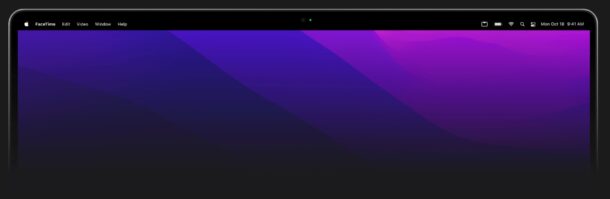
2:アプリのメニューバーがノッチにぶつかる? 「カメラの下に収まるように拡大縮小」を使用して、表示を縮小します
メニューバー項目が多い一部のアプリは、ノッチにぶつかり、メニュー項目がノッチの後ろに表示されなくなったり、正常に動作しなくなったりする場合があります。 。メニューバーが混雑しているほど、これが発生する可能性が高くなります。
Appleは、アプリケーションごとにこれに対する回避策を提供しています。
メニューがある問題のあるアプリケーションの場合ノッチの後ろにあるバーアイテムで、/Applications/フォルダに移動し、Command + Iを使用してそのアプリケーションの情報を取得し、[カメラの下に収まるように拡大縮小]のオプションを切り替えます。
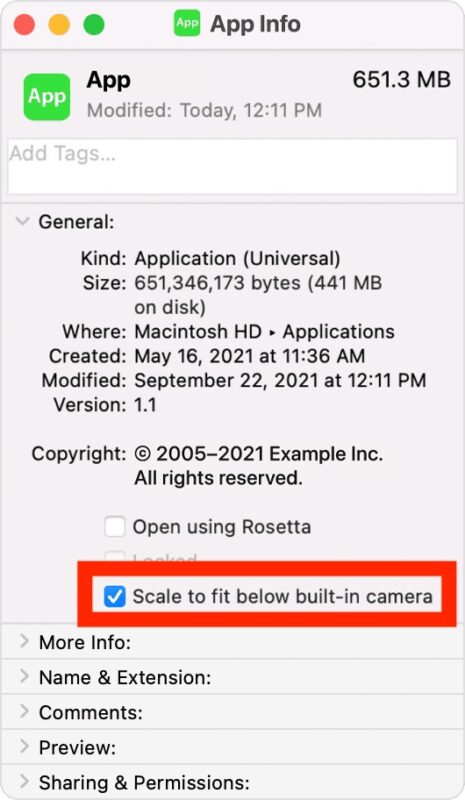
macOSの将来のリリースでは、ノッチを回避するために、アプリごとではなく、ディスプレイ全体を常に縮小できるようになる可能性があります。
3:低電力モードを使用してバッテリー寿命を延ばす
低電力モードがMacラップトップのラインナップに加わり、基本的に電力使用量を減らしてバッテリー寿命を延ばすことができます。
>システム環境設定>バッテリーに移動し、エネルギーモードオプションから「低電力モード」を選択します。
技術的には、これはMacBook Pro、MacBook Air、またはMacBookで利用できます。 MacOS Monterey 12以降を実行している場合、M1ProおよびM1Maxのユーザーはそれが非常に便利であると感じるかもしれません。
4:最大のパフォーマンスを得るためにハイパワーモードを使用する(M1 Maxのみ)
M1 Max装備されたMacBookProは、CPUとGPUを最大のパフォーマンスに押し上げるためにさらに多くの電力を消費するハイパワーモードを使用できます。より多くのファンノイズが聞こえますが、信じられないほど複雑なグラフィックタスクをこなす場合は、パフォーマンスがさらに向上することに感謝するでしょう。
Appleメニュー>からハイパワーモードを有効にできます。システム環境設定>バッテリー>バッテリー/電源アダプター>エネルギーモード>ハイパワー
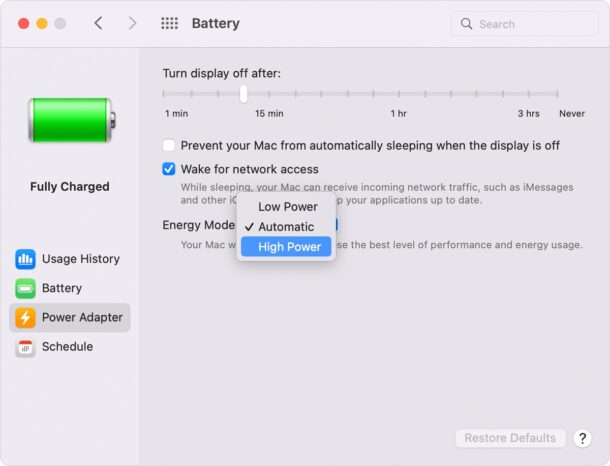
昨年のベージュのPCのターボモードのようなものですよね?
5:カスタムキャリブレーションワークフローに合わせたディスプレイ
ディスプレイの調整はどのMacにとっても良い習慣ですが、ミニLEDを搭載したM1ProおよびM1Max MacBook Proディスプレイの優れた機能のおかげで、さらに多くのカスタマイズオプションを利用できます。-キャリブレーションを調整します。
Appleメニュー>システム環境設定>ディスプレイ>一般的なキャリブレーション方法を実行するための色に移動します。
特定のホワイトレベル測定でキャリブレーションを微調整するには、次のチェックを行います。アウト<1時間ef="https://support.apple.com/en-us/HT212851"target="_ blank">これはAppleサポートから、分光放射計からのデータを使用して微調整する方法を学ぶことができますMacBookProのディスプレイキャリブレーション。ファンシー!
6:高速充電を使用してバッテリーを50%まで急速充電する
高速充電を使用すると、約30分で50%のバッテリーにすばやく到達でき、必要なときに最適です。ポータブルワークフローのためにバッテリーを消耗させます。
16インチMacBookProで高速充電を使用するには、付属の140WUSB-C電源アダプターとUSB-Cto MagSafe3ケーブルを使用する必要があります。
14インチMacBookProで高速充電を使用するには、MagSafeケーブルと140Wまたは96W USB-C電源アダプター、または96WUSB-C電源アダプターとUSB-C充電ケーブル。
Thunderbolt3ケーブルを備えたProDisplayを使用して、16インチではなく14インチで急速充電することもできます。
7:PWMに敏感ですか?ディスプレイの明るさを30%以上に保つ
PWM、つまりパルス幅変調により、ディスプレイのバックライトが急速に点滅します。これは、多くのOLEDおよびLEDディスプレイの主要な電力管理機能です。残念ながら、一部のユーザーは、過度の眼精疲労、頭痛、吐き気、さらにはディスプレイのちらつきの可視性など、PWMによって悪影響を受ける可能性があります。当初、PWMの問題は主にOLED iPhoneユーザーに影響を及ぼしましたが、MacBook ProにミニLEDディスプレイが搭載されたため、一部のユーザーはMacでもこれに悩まされる可能性があります。
NoteBookChecker 、 14インチMacBookProは、ミニLEDディスプレイでPWMを使用しています。具体的には次のとおりです。
「現在のIpadProのミニLED画面と同様に、14.8kHzで一定のPWM点滅を再度検出できます。すべての輝度レベルで。周波数は非常に高いですが、ちらつきに敏感な場合は問題が発生する可能性があります。」
これが意味することは個人によって異なりますが、PWMに対してより敏感です。これが多ければ多いほど面倒かもしれません。
考えられる解決策の1つは、
新しいMacBookProモデルでPWMを使用した特別な経験がある場合は、コメントでお知らせください。
8:1080PWebカメラと改良されたマイクをお楽しみください
多くの時間を費やす場合Zoom、WebEx、Telehealth、FaceTime、Skype、またはその他のビデオサービスを介したビデオ会議では、新しい1080p前面Webカメラが非常にシャープであることがわかります。さらに、新しいマイクはMacBook Proで大幅に改善され、オーディオがこれまでになく鮮明になりました。
カメラとマイクは、ビデオブログや日記、YouTubeビデオ、Webカメラを作成するユーザーにも最適です。パフォーマンス、および高解像度のビデオとオーディオを必要とするその他の多くのアクティビティ。
–
M1を搭載した新しいMacBookPro14インチまたはMacBookPro16インチに固有のヒントはありますか。 ProまたはM1Maxチップ?以下のコメントで共有してください!